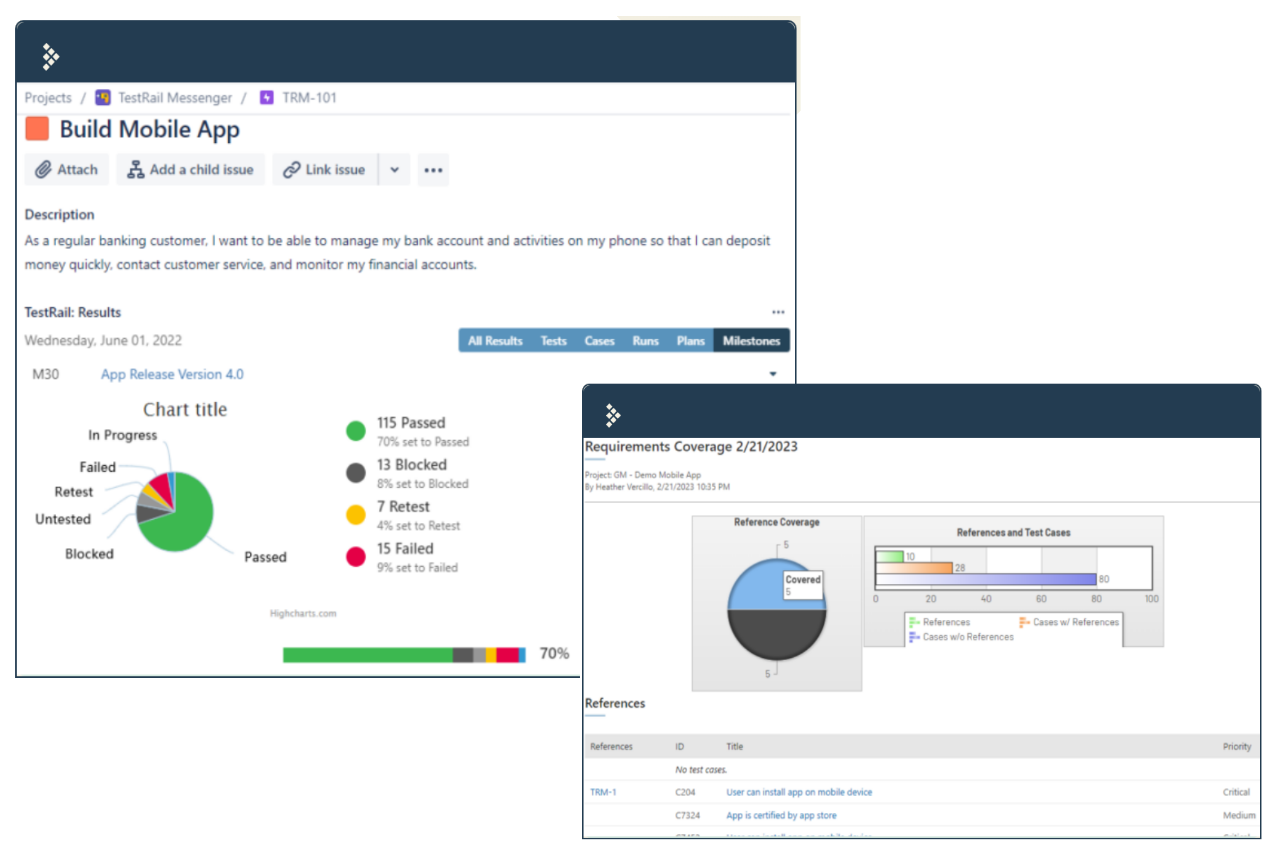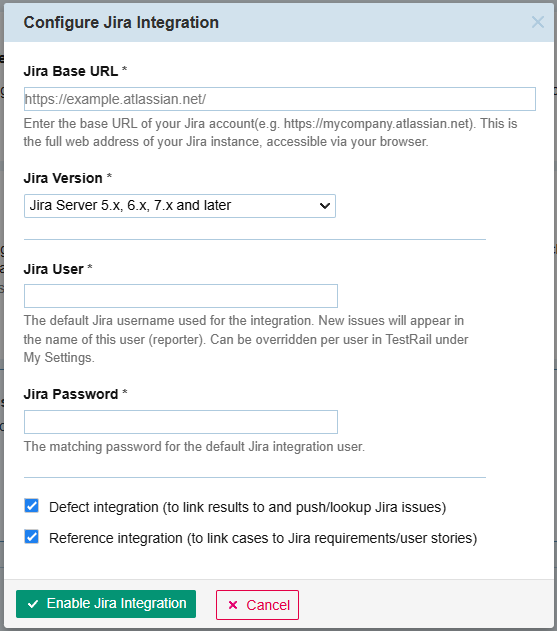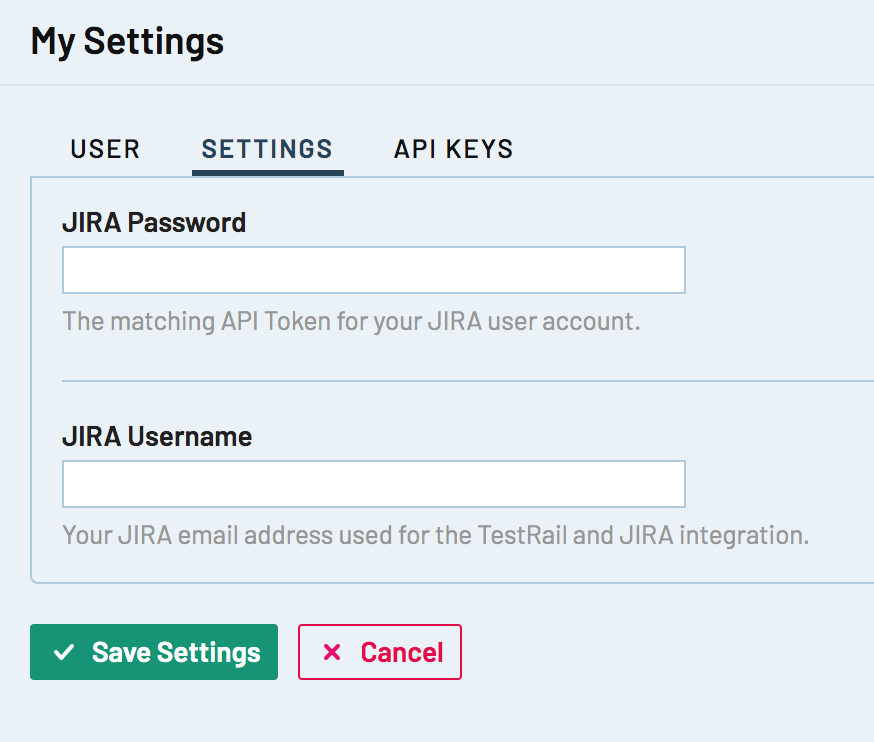TestRail と Jira Server を統合すると、テスト中にバグ レポートを自動入力して Jira にプッシュしたり、問題を課題スト結果にリンクしたり、TestRail から課題の詳細を検索したり、要件のカバレッジやトレーサビリティを追跡できます。
さらに、 TestRail の Jira サーバー統合用アプリを使用すると、リンクされたテスト結果やテスト ケースのリンクを Jira内に表示したり、メトリクス ダッシュボードを参照したり、Jiraから新しいテスト ケースを作成したりできます。
このセクションでは、TestRail と Jira Server または Data Center を統合する手順を詳しく説明します。
TestRail インスタンスを入手する
すでに TestRail を使っている場合、すべて準備はできており、このステップを飛ばすことができます。まだ TestRail を使用していない場合は、お問い合わせください。ローカル インストール用の TestRail Server を入手するか、または TestRail Cloud を使用することができます。
-
- Jira Server または Jira Data Center のインスタンスがファイアウォールの内側のプライベート ネットワークで実行されている場合は、TestRail のインスタンスが HTTPS 経由で Jira にアクセスできる必要があるため、TestRail Server インスタンスを使用することをお勧めします。
- Jira インスタンスがインターネット経由でアクセス可能な場合は、TestRail Cloud を使用することもできます。
TestRail で Jira 統合を設定する
TestRail で Jira 統合を設定するのは簡単です。[管理] > [統合] を選択して設定を指定するだけです。ページ上部にあるシンプルな Jira 設定ウィザードを使用することをお勧めします。開始するには、[Jira 統合の設定] ボタンをクリックします。
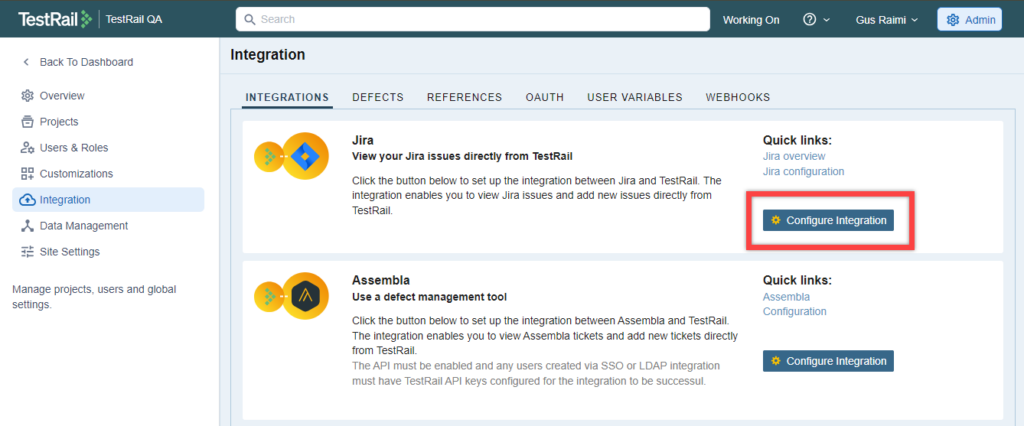
すると、必要な Jira URL、Jira の課題をプッシュ/ルックアップするための欠陥統合、および参照/要件の統合の設定が自動支援されます。
Jira Serverでは、「Jira REST」(Jira Server 5.x、6.x、7.x 以降)プラグインを使用し、Jira ユーザ名とパスワードのユーザー変数を使用して認証します。
またウィザードは、各ユーザーが固有の Jira 統合設定を入力できるよう、ユーザー変数との統合も自動的に設定します (ユーザー固有の設定がない場合は、入力された代替ユーザーが使用されます)。Jira ユーザーを設定するには、各ユーザーは TestRail インターフェイズの右上隅にある自分の名前をクリックして、各自の [個人設定] ページに詳細を入力するだけです。

手動での Jira 設定
手動で Jira 統合を設定したい場合、または統合をカスタマイズ、拡張、変更する必要がある場合も問題ありません。TestRail から簡単に手動で Jira 統合を設定することもできます。
プロジェクトごとに異なる統合設定を行うこともできます。それには、 [管理] > [プロジェクト] > プロジェクトを選択 > [欠陥 / 参照] タブでプロジェクトごとの統合を設定します。手動で統合を設定する方法、または統合をカスタマイズして調整する方法については、こちらをご覧ください。
TestRail Integration for Jira アプリの取得
この設定はオプションです (ただし強くお勧めします)。 Jira Server アドオンを使用すると、関連するテスト結果、テスト ケースのリンク、TestRail ダッシュボードの統計、およびケースの新規作成ボタンを Jira 内に直接表示できます。
それには、Atlassian Marketplace から TestRail add-on for Jira Server を有効にします。
または、自分で、あるいは Jira 管理者に依頼して Jira の [Settings] > [Apps] > [Find New Apps] で直接アドオンを有効化します。
TestRail を検索し、[TestRail app] > [Get App] > [Get It Now] をクリックします。
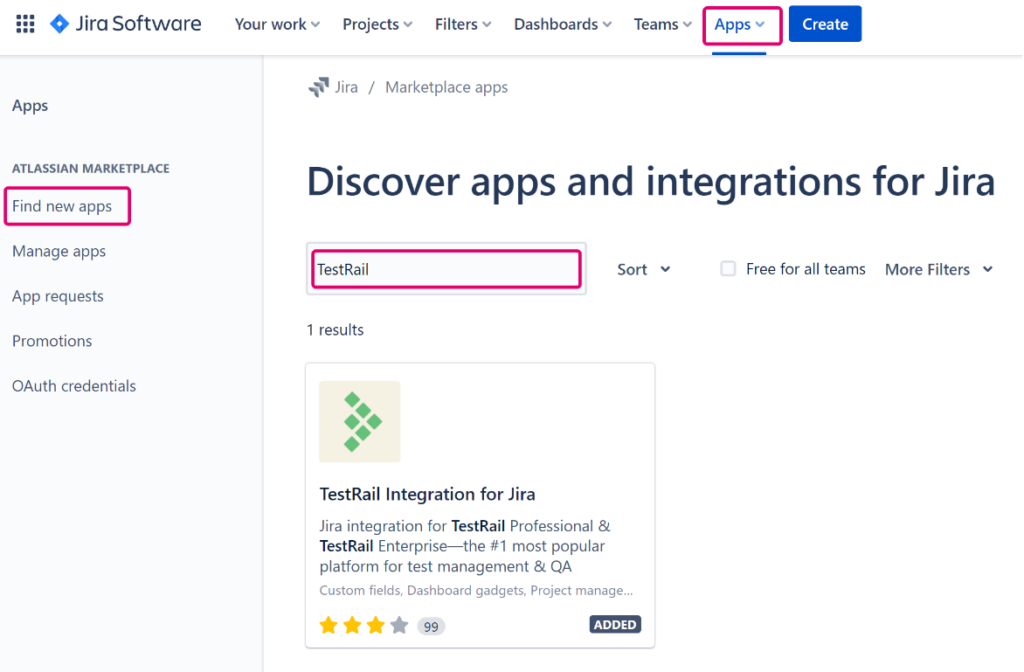
次に、TestRail のアドレスとキーを使ってアドオンを設定します。Jira の管理エリアで [Manage apps] を選択し、[TestRail for Jira Test Management] を展開して [Configure] をクリックします。その後、TestRail アドレスと統合キーを指定し、追加のオプションを設定します。
現在 TestRail を使用していないユーザーから統合を隠すために、選択した Jira ユーザーまたはプロジェクトだけに Jira アドオンを制限することもできます。
※1 つの TestRail プロジェクトにリンクできるのは 1 つの Jira プロジェクトだけです。ただし、同じ TestRail インスタンス内の複数の TestRail プロジェクトにそれぞれ異なる Jira プロジェクトをリンクできます。
複数の Jira プロジェクトがあり、すべてのプロジェクトが 1 つの TestRail インスタンスに関連付けられている場合、既存の Jira プロジェクトの 1 つの選択を解除するか、新しい Jira プロジェクトを作成することで、新しい TestRail インスタンスに接続できます。